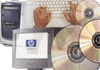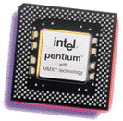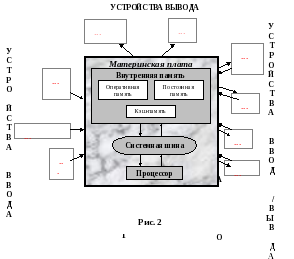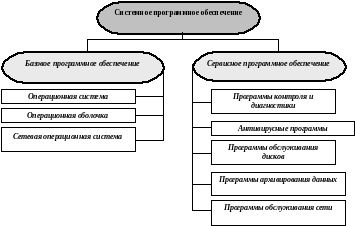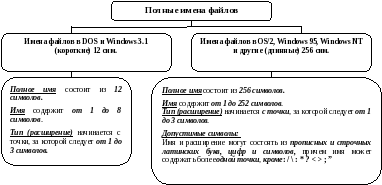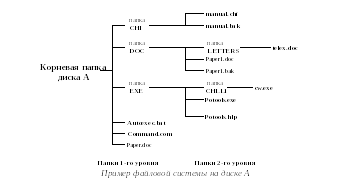Компьютер и программное обеспечение
Теоретические основы информатики
Тема компьютер и
программное обеспечение 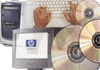

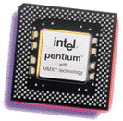
составитель Бухтоярова Л.В.
Целью изучения данной темы является:
формирование представлений о структуре компьютера, его основных блоках;
развитие конкретного мышления;
воспитание сознательного отношения к требованиям ТБ;
повышение эрудиции.
Учащиеся должны знать:
правила работы и выполнять требования техники безопасности;
функциональную схему компьютера;
магистрально-модельный принцип построения компьютера;
понятие и назначение программного обеспечения;
алгоритм загрузки ОС;
основные функции ОС;
понятие файла;
понятие папки;
путь к файлу;
основные действия над файлами и папками.
Учащиеся должны уметь:
уметь охарактеризовать функции основных устройств;
включать компьютер загружать нужную программу;
пользоваться клавиатурой и мышкой;
организовать поиск папки или файла.
Урок №1
Правила техники безопасности в кабинете информатики
В кабинетах информатики установлена дорогостоящая, сложная и требующая осторожного обращения аппаратура - компьютеры, лазерный и цветной струйный принтеры, другие технические средства.
Поэтому:
бережно обращайтесь с этой техникой;
спокойно, не торопясь, не толкаясь, не задевая столы, входите в кабинет;
рюкзаки, сумки убирайте в шкаф;
занимайте отведенное вам место, ничего не трогая на столах.
На вашем рабочем месте размещены составные части ЭВМ - системный блок, клавиатура, монитор. Неправильное обращение с аппаратурой, кабелями и мониторами может привести к поражению электрическим током.
СТРОГО ЗАПРЕЩАЕТСЯ:
трогать разъемы соединительных кабелей;
прикасаться к питающим проводам;
прикасаться к экрану монитора;
включать и отключать аппаратуру без разрешения учителя;
класть диск, книги, тетради на дисплей и клавиатуру;
работать во влажной одежде и влажными руками.
При появлении запаха гари немедленно прекратите работу и сообщите об этом преподавателю.
Перед началом работы
убедись в отсутствии видимых повреждений рабочего места;
садись так, чтобы линия взора приходилась на центр монитора;
разместите на столе тетрадь так, чтобы она не мешала работе;
внимательно слушайте объяснения преподавателя;
при необходимости обращайтесь к преподавателю;
начинайте работу только по указанию преподавателя.
Во время работы
Во время работы ЭВМ лучевая трубка монитора является источником электромагнитного излучения, которое при работе вблизи экрана не благоприятно действует на зрение, вызывает усталость и снижение работоспособности. Работа на ЭВМ требует большого внимания, четких действий и самоконтроля.
НАДО
работать на клавиатуре чистыми руками;
работать на расстоянии 60-70 см от монитора;
соблюдать правильную посадку, не сутулясь, не наклоняясь;
учащимся, имеющим очки для постоянного ношения, работать в очках.
следить за исправностью аппаратуры и немедленно прекращать работу при появлении необычного звука или самопроизвольного отключения аппаратуры, немедленно доложить об этом преподавателю;
плавно нажимать на клавиши, не допуская резких ударов.
НЕЛЬЗЯ
работать при недостаточном освещении;
работать при плохом самочувствии;
пользоваться клавиатурой или мышкой, если не подключено напряжение;
вставать со своих мест, когда в кабинет входят посетители.
Вы должны хорошо знать и грамотно выполнять эти правила, точно следовать указаниям преподавателя, чтобы:
Вы отвечаете за состояние рабочего места и сохранность размещенного на нем оборудования.
Невыполнение правил -
ГРУБЕЙШЕЕ НАРУШЕНИЕ ПОРЯДКА И ДИСЦИПЛИНЫ!
Урок №2
Термин Информатика происходит от французских слов информатика и автоматика и означает «Информационная автоматика».
Широко распространен также англоязычный вариант этого термина, что означает «Компьютерная наука».
Информатика – это основанная на использовании компьютерной техники дисциплина, изучающая структуру и общие свойства информации, а также закономерности и методы ее создания, хранения, поиска, преобразования, передачи и применение в различных сферах человеческой деятельности
Информатику можно представить состоящей из двух частей:
Технические средства
Программные средства
Технические средства, или аппаратура компьютеров, в английском языке обозначает как «Твердые изделия».
Компьютер – это универсальное (многофункциональное) электронное устройство для хранения, обработки и передачи информации, или по-другому:
Компьютер – это устройство, которое оперирует двоичными числами (данными) в соответствии с данной последовательностью шагов (программ).
Самым массовым типом компьютера в наше время является персональный компьютер (ПК). ПК – это малогабаритный компьютер, предназначенный для индивидуальной работы пользователя, оснащенный удобным для пользователя (дружественным) программным обеспечением.
Персональные компьютеры состоят из трех основных частей (блоков):
системного блока;
клавиатуры, позволяющей вводить символы в компьютер, и дополнительного устройства для удобства работы – это мышь;
монитора (или дисплея) – для изображения текстовой и графической информации.
Компьютеры выпускаются и в портативном варианте – обычно в «блокнотном» (ноутбук) исполнении. Здесь системный блок, монитор и клавиатура заключены в один корпус: систем системный блок спрятан под клавиатурой, а монитор сделан как крышка к клавиатуре.
Системный блок. Хотя из этих частей компьютера системный блок выглядит наименее эффектно, именно он является в компьютере “главным”. В нем располагаются все основные узлы (модули) компьютера:
блок питания, который преобразует электропитание сети в постоянный ток низкого напряжения, подаваемый на электронные схемы компьютера;
системная плата (материнская плата), на которой находятся электронные схемы, управляющие работой компьютера;
системная шина осуществляет информационную связь между устройствами компьютера.
внешние устройства – это накопители (или дисководы) для гибких магнитных дисков, используемые для чтения и записи на гибкие магнитные диски (дискеты), накопитель на жестком магнитном диске, предназначенный для чтения и записи на жесткий несъемный магнитный диск (винчестер) и другие устройства;
Персональный компьютер – это не один электронный аппарат (как скажем телевизор), а небольшой комплекс взаимосвязанных устройств, каждому из которых поручена определенная функция.
Вероятно, вы уже слышали такое выражение «Комплектация компьютера», она изменяется, в зависимости от того какие устройства входят в состав этого компьютера.
Основные устройства комплектации ПК.
В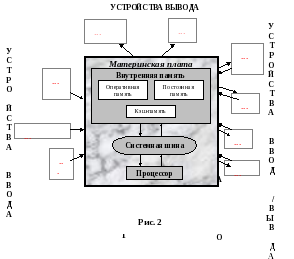
ажнейшей частью системного блока является материнская плата. Именно на ней находятся такие основные устройства как микропроцессор, внутренняя память (оперативная память, постоянная память, кэш-память), которые соединены между собой с помощью системной шины.
Все остальные устройства системного блока не расположены на материнской плате. Для того чтобы все эти устройства, не просто существовали сами по себе, а могли совместно работать, то есть обмениваться информацией между собой, они должны каким то образом соединяться друг с другом. Все устройства ПК соединены между собой магистралью, поэтому ПК и имеют магистральный принцип построения (в том числе самые распространенные в мире IBM PC и Apple Macintosh).
Магистраль – это кабель, состоящий из множества проводов или по-другому системная шина, с помощью которой объединены все устройства компьютера.
Ниже представлена схема устройства компьютеров, построенного по магистральному принципу.

Рис. 3
Главной частью ПК является микропроцессор (МП), или просто процессор, (Где находится МП) который находится на материнской плате и осуществляет управление взаимодействием всех основных компонентов, входящих в состав ПК и выполняет арифметические и логические операции над информацией.
Назначение процессора:
Управлять работой ПК по заданной программе;
Выполнять операции обработки информации.
Внутренняя память располагается внутри системного блока. Она состоит из оперативной памяти, постоянной памяти и Кэш-памяти. Характерными особенностями внутренней памяти является высокое быстродействие и ограниченный объем. Чем больше размер внутренней памяти, тем более сложную задачу и с большей скоростью может решить компьютер.
Оперативная память (ОП) служит для хранения программы и данных, с которыми в данный момент работает пользователь. В ОП информация сохраняется только при наличии питания (сеть, батарея). При выключении питания вся информация из ОП стирается, то есть ОП – это энергозависимая память, используемая как для чтения, так и для записи информации.
Объем ОП колеблется в достаточно широком диапазоне: от 8 Мбайт до 1024 Мбайт и выше.
Постоянная память (ПП) служит для хранения информации, которая записывается однажды и не может быть изменена. Выключение питания или сбой ПК не меняет содержимого ПП, то есть ПП – это энергонезависимая память, используемая только для чтения информации.
ПП содержит следующую информацию:
- программы проверки и обслуживания аппаратуры ПК;
- программу начальной загрузки ОС;
- программу настройки конфигурации компьютера (System Setup)
- базовую систему ввода/вывода (BIOS).
Как правило, объем ПЗУ относительно невелик и составляет порядка 64 – 256 Кбайт.
Кэш-память (Cache – запас) обозначает быстродействующую буферную память между процессором и основной памятью. Кэш-память – это энергозависимая память, используемая как для чтения, так и для записи информации, но она более быстродействующая, чем ОП. Кэш служит для частичной компенсации разницы в скорости процессора и основной памяти – туда попадают наиболее часто используемые данные. Процессоры 486 и выше имеют также внутренний (Internal) кэш 1-го уровня объемом 8-32 Кб и внешний (External) кэш 2-го уровня, расположенного на системной плате и обозначаемого Secondary (вторичный) или системный L2, объемом 128-512 Кб.
Внешняя память компьютера предназначена для долговременного хранения информации любого вида. Объем этой памяти в тысячи раз больше объема внутренней памяти, практически можно сказать, что эта память имеет неограниченный объем. Она организована на носителях информации: жестких магнитных дисках (ЖМД), гибких магнитных дисках (ГМД), CD-дисках и др.
Носитель – материальный объект, способный хранить информации.
Накопитель (устройство внешней памяти) – физическое приспособление, позволяющее производить считывание и запись информации на соответствующий носитель.
Системная шина (магистраль) – это основная интерфейсная система компьютера, обеспечивающая связь всех его устройств между собой.
Системная шина включает в себя:
Шину данных (ШД), содержащую провода и схемы сопряжения для параллельной передачи всей информации, а также команд. Шина данных является двунаправленной, так как данные и команды передаются от МП к устройствам и наоборот.
Шину адреса (ША), включающую провода и схемы сопряжения для параллельной передачи адреса ячейки ОП или порта ввода-вывода внешнего устройства. Причем сигналы по ней передаются в одном направлении – от МП к устройствам. Шина адреса является однонаправленной шиной.
Шину управления (ШУ), содержащую провода и схемы сопряжения для передачи управляющих сигналов, импульсов во все блоки ПК.
Количество одновременно передаваемых по шине бит называется разрядностью шины. Всякая информация, передаваемая от процессора к другим устройствам по шине данных, сопровождается адресом, передаваемым по адресной шине (как письмо сопровождаемое адресом на конверте) и управляющими импульсами по шине управления.
Внешние устройства ПК делятся на три группы:
Устройства ввода информации: мышь, клавиатура, сканер.
Устройства вывода информации: монитор, принтер, плоттер.
Устройства ввода/вывода информации: дисководы, винчестеры, модемы и факс-модемы дисковод для компакт-дисков (CD-RW)
Урок № 3
Диктант №1
Из каких основных частей состоит компьютер?
На какие группы делятся внешние устройства?
Кабель, состоящий из множества проводов, с помощью которого объединены все устройства – это?
Характерными особенностями, какой памяти является высокое быстродействие и ограниченный объем?
Где находится блок питания?
Какие устройства находятся на материнской плате?
Какая память является энергонезависимой?
Что включает в себя системная шина?
По какой шине передаются команды программы?
Перечислите устройства ввода/вывода информации?
Перечислите устройства ввода информации?
Перечислите устройства вывода информации?
Шина содержащая провода и схемы сопряжения для передачи управляющих сигналов, импульсов во все блоки ПК называется?
На каких носителях информации организована внешняя память?
Какая память служит для хранения программ и данных?
Какую информацию содержит ПП?
Быстродействующая буферная память между процессором и оперативной памятью называется?
Кэш память является энергонезависимой? Да или нет?
Для чего нужна Кэш-память?
Что такое компьютер?
Структура программного обеспечения.
Для того чтобы мы с вами могли работать на компьютере нам необходимо не только само электронное устройство, но так же программное обеспечение. Одно без другого практически не применимо по исходному назначению. Хотя, конечно, компьютер без программного обеспечения можно использовать в качестве подставки для цветочной вазы.
Так что же такое программное обеспечение? Немного вы приблизитесь к познанию этого объекта, если разберетесь, что такое программа.
Программа – это закодированная информация о действиях, которые предписывается выполнить компьютеру, алгоритм для исполнения компьютеру, записанный или на языке машинных двоичных кодов, или на специальном языке программирования.
Программа – это упорядоченный список команд.
Причем, непременно упорядоченный. Для программы важно не только, какие команды в нее входят, но и в каком порядке они следуют.(При постройке дома сначала возводят стены, а потом их штукатурят, наоборот не получается).
Чтобы на компьютере можно было решать задачи, нужна совокупность программ – программное обеспечение, структуру которого, в соответствии с классификацией программ, отражает схема.
Программное обеспечение – это совокупность программ, позволяющая организовать решение задач на ЭВМ.
По назначению программное обеспечение можно разделить на 3 класса:
Системное программное обеспечение.
Прикладное программное обеспечение.
Система программирования.
С
хема 1.
Системное программное обеспечение (СПО) Системное программное обеспечение (System Software) – это совокупность программ для обеспечения работы компьютера, сетей ЭВМ и организации процесса обработки информации в компьютере. Системное программное обеспечение направлено:
на создание операционной среды функционирования других программ;
на обеспечение надежной и эффективной работы самого компьютера и вычислительной сети;
на проведение диагностики и профилактики аппаратуры компьютера и вычислительных сетей;
на выполнение вспомогательных технологических процессов (копирование, архивирование, восстановление файлов программ и баз данных и т.д.).
С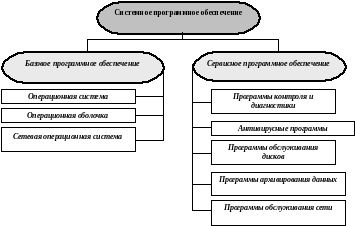
ПО делится на базовое программное обеспечение, которое, как правило, поставляется вместе с компьютером, и сервисное программное обеспечение, которое может быть приобретено дополнительно (схема 2).
Схема 2.
Базовое программное обеспечение - это минимальный набор программных средств, обеспечивающих работу компьютера.
Операционная система является ядром программного обеспечения.
Если вы включили компьютер и при этом на экране не происходит никаких изменений, хотя все устройства находятся в рабочем состоянии, то это говорит об отсутствии в нем операционной системы.
Операционная система – это комплекс программ, обеспечивающих.
Управление ресурсами, т.е. согласованную работу всех аппаратных средств компьютера.
Управление процессами, т.е. выполнение программ, их взаимодействие с устройствами компьютера, с данными.
Организация хранения информации в памяти.
Пользовательский интерфейс, т.е. диалог пользователя с компьютером.
Операционные системы – наиболее машинно-зависимый вид программного обеспечения, ориентированный на конкретные модели компьютеров, поскольку они напрямую управляют их устройствами или, как еще говорят, обеспечивают интерфейс между пользователем и аппаратной частью компьютера.
За время существования компьютеров ОС претерпели значительную эволюцию:
Однопользовательские и однозадачные – эффективность использования ресурсов компьютера в этом случае оказывалось невысокой из-за простоев оборудования. Например, при вводе данных простаивал центральный процессор, устройства вывода.
Многозадачные и однопользовательские обеспечивают постановку заданий в очередь на выполнение, параллельное выполнение заданий, распределение ресурсов компьютера между выполняющимися заданиями. Например, одно задание может выполнять ввод данных, другое – выполняться процессором, третье – выводить данные, четвертое стоять в очереди. Важнейшее техническое решение, обусловившее такие возможности, - появление у внешних устройств собственных процессоров (контроллеров). При многозадачном режиме в ОП находится несколько заданий пользователей, время работы процессора разделяется между программами, находящимися в ОП и готовыми к обслуживанию процессором, а также параллельно с работой процессора происходит обмен информацией с различными внешними устройствами.
Многозадачные и многопользовательские предусматривают одновременное выполнение многих заданий многих пользователей, обеспечивают разделение ресурсов компьютера в соответствии с приоритетами пользователей и защиту данных каждого пользователя от несанкционированного доступа. В этом случае ОС работает в режиме разделения времени, т.е. обслуживает многих пользователей, работающих каждый со своего терминала.
Суть режима разделения времени состоит в следующем. Каждой программе, находящейся в ОП и готовой к исполнению, выделяется для исполнения фиксированный, задаваемый в соответствии с приоритетом пользователя интервал времени (интервал мультиплексирования). Если программа не выполнена до конца за этот интервал, ее исполнение принудительно прерывается, и программа переводится в конец очереди. Из начала очереди извлекается следующая программа, которая исполняется в течение соответствующего интервала мультиплексирования, затем поступает в конец очереди и т.д. в соответствии с циклическим алгоритмом. Если интервал мультиплексирования достаточно мал (~200 мс), а средняя длина очереди готовых к исполнению программ невелика (~10), то очередной квант времени выделяется программе каждые 2 с. В этих условиях ни один из пользователей практически не ощущает задержек, так как они сравнимы со временем реакции человека.
Урок №4
Провести тестирование по теме «Магистрально-модульный принцип построения компьютера»
В секторе программного обеспечения и операционных систем ведущее положение занимают фирмы IBM, Microsoft, UNISYS, Novell.
В 1981г. фирмой Microsoft была создана операционная система ms-dos, в последствии была создана усовершенствованная версия ms-dos 6.22.
В 1996г. фирмой Microsoft была создана новая 32-х разрядная операционная система Windows 95. Windows 95 представляет собой универсальную высокопроизводительную многозадачную операционную систему нового поколения с графическим интерфейсом и расширенными сетевыми возможностями.
Windows NT разработка другого направления Windows. Она поддерживает сеть на более высоком уровне. Она предоставляет пользователям истинную многозадачность, многопроцессорную поддержку, секретность защиту данных и многое другое. Эта операционная система очень удобна для пользователей, работающих в рамках локальной сети.
Windows 98, Windows 2000, или Millennium, Windows XP, Windows VISTA, Windows7, Windows 8, Windows 10, OS/2 (IBM), Unix (Вел лаборатория).
Мы с вами говорили, что у компьютера есть память. Какие виды памяти Вы знаете?
Какая память относится к внутренней памяти?
Чем отличается внутренняя память от внешней памяти?
Что такое постоянная память?
Что такое оперативная память?
Чем отличается ПП от ОП?
Какая память является энергонезависимой?
Какая память является энергозависимой?
Зачем нужна Кэш-память?
На чем организованна внешняя память?
Что хранится в ПП?
В настоящее время используется много типов различных ОС для ЭВМ различных видов, однако в их структуре существуют общие принципы. В составе многих ОС можно выделить некоторую часть, которая является основой всей системы и называется ядром. В состав ядра входят наиболее часто используемые модули, такие как модуль управления, системой прерываний средства по распределению таких основных ресурсов, как ОП и процессор. Программы, входящие в состав ядра, при загрузке ОС помещаются в ОП, где они постоянно находятся и используются при функционировании ЭВМ.
Какая ОС установлена в компьютерном классе? Любая операционная система хранится во внешней памяти обычно на жестком диске, реже – на CD-диске (оптическом). Для нормальной работы компьютера необходимо, чтобы основные модули операционной системы или резидентная часть ОС (ядро ОС) находились в оперативной памяти. Поэтому после включения компьютера организована автоматическая перезапись (загрузка) ОС с диска (винчестера) в ОП. Эта процедура называется первоначальной загрузкой.
Загрузка операционной системы – это перезапись основного ядра операционной системы с диска (жесткого или CD-диска) в оперативную память.
После включения компьютера вы наблюдаете за сменой цифр на экране. Эти цифры отображают процесс тестирования ОП и внешних устройств ПК программой BIOS. BIOS – это базовая система ввода-вывода, которая находится в ПЗУ ПК. Её назначение состоит в выполнении наиболее простых задач и универсальных услуг ОС, связанных с осуществлением ввода – вывода. После успешного окончания тестирования аппаратуры BIOS запускает программу вызова загрузки ОС
Загрузчик ОС – это очень короткая программа, находящаяся на ЖД состоит из двух частей. Это связанно с тем, что ЖД можно разбить на несколько разделов. Первая часть загрузчика находится в первом секторе ЖД, она выбирает, с какого из разделов следует произвести загрузку. Вторая часть находится в первом секторе этого раздела, она считывает в память модули ОС и передает им управление.
Вся дальнейшая работа ПК происходит под контролем и управлением ОС. ОС осуществляет загрузку в ОП всех программ, передает им управление в начале их работы, выполняет различные действия по запросу исполняемых программ и освобождает занимаемую программами ОП при их завершении.
Для общения ОС с пользователем используются специальные команды, язык ОС. Чтобы упростить диалог пользователя с ОС применяются специальные программы, которые называли операционные оболочки.
Операционные оболочки – это специальные программы, предназначенные для облегчения общения пользователя с командами операционной системы.
Операционные оболочки бывают текстовые и графические.
Наиболее популярны следующие текстовые оболочки операционной системы MS DOS: Norton Commander 5.0, DOS Navigator, XTree Gold 4.0 и другие.
Эти программы существенно упрощают задание управляющей информации для выполнения команд операционной системы, уменьшают напряженность и сложность работы пользователя.
Во всем мире имеют огромную популярность такие графические оболочки MS DOS, как: Windows 3.1, Windows 3.11.
Сетевые операционные системы – это комплекс программ, обеспечивающих обработку, передачу и хранение данных в сети.
Существует несколько видов сетей:
Локальная сеть – соединение компьютеров, расположенных на небольших расстояниях друг от друга.
Глобальная сеть – объединения компьютеров, расположенных на удаленном расстоянии, для общего использования мировых информационных ресурсов.
Сетевая операционная система представляет пользователю различные виды сетевых служб (управление файлами, электронная почта, процессы управления сетью и другие), поддерживает работу в абонентских системах.
Сетевые операционные системы используют архитектуру клиент – сервер (двух ранговая) или одно-ранговую архитектуру.
Сервисное программное обеспечение – это программы, которые расширяют возможности базового программного обеспечения и организуют более удобную среду работы пользователя.
Программы, которые входят в состав Сервисного программного обеспечения часто называются утилитами.
Сервисное программное обеспечение компьютера квалифицируется по функциональному признаку следующим образом:
программы диагностики работоспособности компьютера; (используется для проверки правильности функционирования устройств компьютера и для обнаружения неисправности в процессе эксплуатации, указывают причину и место неисправности).
антивирусные программы, обеспечивающие защиту компьютера, обнаружение и восстановление зараженных файлов;
программы обслуживания дисков, обеспечивающие проверку качества поверхности магнитного диска, контроль сохранности файловой системы на логическом и физическом уровнях, сжатие дисков, создание страховых копий дисков, резервирование данных на внешних носителях и др.;
программы архивирования данных, которые обеспечивают процесс сжатия информации в файлах с целью уменьшения объема памяти для ее хранения;
программы обслуживания сети, организуют обмен информацией между компьютерами.
Драйверы расширяют возможности ОС, позволяя ей работать с тем или иным внешним устройством, обучая ее новому протоколу обмена данными.
Программы для записи CD-ROM, CD-R.
Урок №5
Прикладное программное обеспечение.
Прикладное программное обеспечение (или пакеты прикладных программ) – это совокупность программ, предназначенных для решения определенного класса задач в конкретной предметной области.
Прикладное ПО предназначено для непосредственного решения разного вида задач пользователем, например, напечатать и отредактировать какой либо документ, все это можно делать при помощи пакета прикладных программ. Прикладные программы могут работать на компьютере только при условии, что на компьютере уже установлена операционная система.

Схема 3.
Пакеты прикладных программ делятся на следующие классы:
Пакеты прикладных программ общего назначения.
Данный класс содержит самый широкий перечень программных продуктов. Рассмотрим некоторые из них:
Системы управления базами данных. Обработка массивов информации (Microsoft Access, FoxPro)
Текстовые процессоры. Подготовка текстов на компьютере (Лексикон, Microsoft Word)
Табличные процессоры. Обработка табличных данных (Microsoft Excel, Lotus 1-2-3)
Средства презентационной графики. Создание изображений и их показ на экране, подготовка слайд фильмов, мультфильмов, видеофильмов. (Microsoft Power Point, AutoDesk Animator Pro, AutoDesk 3D Studio R4)
Пакеты специального назначении:
Системы программирования.
Системы программирования – это совокупность программ, обеспечивающих технологию разработки, отладки и внедрения создаваемых программных продуктов.
Этот класс программ предназначен для создания системного и прикладного программного обеспечения. Методы работы с инструментарием программирования определяются той средой, в которой осуществляется преобразование алгоритма в программу для компьютера.
Базовые инструменты любой среды программирования совершенно одинаковы по своей сути, а отличаются только формой представления.
Представьте себе набор типовых инструментов любого специалиста, будь то слесарь, столяр, портниха, электромонтер, мастер по ремонту автомашин и пр. Их инструменты существенно отличаются друг от друга, так как служат для решения различных задач. У людей одной и той же профессии базовые наборы инструментов очень похожи и отличаются только формой, качеством, маркой.
Рассмотрим, к примеру, базовый набор инструментов портнихи. Швейная машина, ножницы, портняжный метр, иголки, нитки — эти инструменты необходимы для шитья, хотя у каждой портнихи они могут отличаться качеством, формой, возможностями. Вы можете дополнить этот перечень большим количеством разных предметов, но это уже будут инструменты, облегчающие труд портнихи или расширяющие ее возможности при шитье.
Аналогичная картина складывается и с инструментарием программирования. Он может быть разнообразным, но всегда будет существовать некий базовый набор инструментов, для использования которого нужно овладеть специальным языком, называемым языком программирования. Пользователями технологии программирования являются системные и прикладные программисты.
С
истемы программирования (схема 4) позволяют разрабатывать программы на языках высокого уровня.
Схема 4.
Язык программирования – это формализованный язык для описания алгоритма решения задач на компьютере.
Языки программирования по синтаксису образования их конструкций можно условно разделить на классы:
Для чего вам нужен компьютер?
Какое это устройство?
Каждый народ имеет свой язык, для того чтобы общаться. Состоит этот язык из набора символов (букв): русский, английский и т.д. Так же существуют другие языки, например язык математики: он состоит из цифр знаков обозначений. Свой язык есть у физики, химии и т.д. Так же свой язык есть и у компьютера (Машинные коды). Так как компьютер как мы с вами выяснили электронное устройство, то для компьютера были использованы всего два символа 0 и 1 или по-другому есть сигнал (включён) или нет сигнала (выключен).
машинно-ориентированные языки – языки программирования, которые отражают структуру конкретного типа компьютера (ассемблеры);
алгоритмические языки – независящие от архитектуры компьютера языки программирования для отражения структуры алгоритма ( Паскаль, Бейсик, Фортран, Алгол, Си и др.);
Язык Бейсик был создан в 1965 г. Дж. Кемени и Т. Курцем как язык для начинающих, облегчающий написание простых программ. Существуют сотни различных версий Бейсика – от очень простых до усовершенствованных, содержащих множество дополнительных языковых конструкций. Бейсик очень популярный язык программирования.
Язык Паскаль был разработан в 1970 г. Никласом Виртом как язык обучения студентов программированию. Паскаль вырабатывает навыки соблюдения хорошего строгого стиля программирования (называемого структурным программированием), упрощающего разработку сложных программ. В своем первоначальном виде Паскаль имел довольно ограниченные возможности, но расширенный вариант этого языка – Turbo Pascal является очень мощным языком программирования.
Язык Си (разработан Денисом Ритчи в 1972 г.) соединяет свойства языка высокого уровня с возможностями эффективного использования ресурсов компьютера, которые обычно достигаются только при программировании на языке Ассемблера. Си не очень прост в изучении, и требует тщательности в программировании, но позволяет создавать сложные и весьма эффективные программы
Объектно-ориентированные языки, поддерживающие понятия объектов и их свойств и методов обработки. (Си++, Visual Basic 6.0, Delphi 5.0 и т. д.) Такие языки позволяют создавать и управлять множеством объектов (кнопками, флажками, комбинированными списками, окнами ввода, переключателями, линейками и т.п.). Например, язык Visual Basic является платформой приложений Microsoft Office.
Программы, подготовленные на языке программирования, проходят этап трансляции (перевода).
Транслятор – это программа-переводчик. Она преобразует программу, написанную на одном из языков высокого уровня, в программу, состоящую из машинных кодов.
Трансляция может выполняться с помощью компилятора или интерпретатора.
Компилятор переводит исходный текст программы в машинные коды и записывает его на диск в форме исполняемого (загружаемого) файла. После этого программа выполняется независимо от исходного текста.
Программа интерпретатор всегда работает совместно с исходным текстом. Она разбирает каждую команду исходного текста и немедленно исполняет (т.е. файл на машинном языке не создается). Программа в режиме интерпретации работает гораздо медленнее, чем такая же программа в машинном коде.
Урок № 6
Диктант №2
Перечислите известные Вам ОС (не менее трех)?
Какая ОС установлена на ПК компьютерном классе?
Почему для машинных кодов используют 0 и 1?
Какое программное обеспечение управляет компьютером, и является главной частью системного программного обеспечения?
Перечислите известные Вам алгоритмические языки? (не менее трех)
Какая программа переводит исходный текст программы в машинные коды и записывает его на диск в форме исполняемого файла, а после выполняется независимо от исходного текста?
На какие три класса делится программное обеспечение?
Перечислите известные Вам графические оболочки?
Какое программное обеспечение расширяет возможности базового программного обеспечения и организует более удобную среду работы пользователя? Как по-другому оно называется?
Какое программное обеспечение обеспечивает работу компьютера, сетей ЭВМ и организацию процесса обработки информации в компьютере? (Системное ПО.)
Какие программы предназначены для облегчения общения пользователя с командами операционной системы?
Перечислите известные Вам программы, которые относятся к пакетам прикладных программ.
Где находится программа BIOS? (в ПЗУ ПК)
Как называется совокупность программ позволяющая организовать решение задач на ЭВМ? (Программное обеспечение)
Какое программное обеспечение обеспечивает технологию разработки, отладки и внедрения создаваемых программных продуктов?
Из каких символов состоит машинный язык? Как он называется?
Минимальный набор программных средств, обеспечивающих работу компьютера – это…? (Базовое ПО)
Перезапись основного ядра операционной системы с диска (жесткого или CD-диска) в оперативную память – это…? (Загрузка ОС)
Чем отличается внутренняя память от внешней памяти?
Программа - … .
Файловая система.
Файловая система – это часть ОС, управляющая размещением и доступом к файлам и папкам на диске.
В основе любой операционной системы лежит принцип организации работы внешнего устройства и хранения информации. Несмотря на то, что внешняя память может быть технически реализована на разных носителях (например, в виде гибкого магнитного диска или жесткого), их объединяет принятый в операционной системе принцип организации хранения логически связанных наборов информации в виде так называемого файла. В файлах на внешних носителях хранится все: программы, данные, сама ОС.
Каждый из нас хоть раз бывал на вокзале. Там есть камера хранения. Здесь стоят стеллажи с ячейками, в которых можно оставить на время разные предметы: чемоданы, сумки, книги, картины. Они складываются в ячейки. Каждая ячейка имеет определенное место в стеллаже и номер. Если все вещи владельца не помещаются в одну ячейку, их можно разместить в нескольких, причем не обязательно находящихся рядом. Работник камеры хранения должен записать в регистрационном журнале фамилию пассажира, номера занятых им ячеек и время сдачи вещей на хранение — этого достаточно, чтобы потом найти все нужные вещи и вернуть их владельцу.
В компьютере материальными носителями для длительного хранения информации являются магнитные диски и ленты, лазерные диски. Данные, подобно вещам в камере хранения, могут быть распределены по свободным областям носителя. Роль «кладовщика» берет на себя операционная система. Проводя аналогию, можно сказать, что файл — это совокупность данных, хранящихся на внешнем носителе. Файлу обязательно должно быть присвоено имя, по которому эти данные можно найти. Информация в файле хранится в закодированном виде. Это может быть текст, рисунок, программа, видеоизображение и т. д. Таким образом, файл можно считать компьютерным объектом.
Файл – логически связанная совокупность данных или программ, для размещения которой во внешней памяти выделяется именованная область.
Файл – объект в виде совокупности данных, хранящихся во внешней памяти компьютера.
Файл – это поименованная область на диске или другом носителе информации.
Файл – это поименованная область внешней памяти, выделенная для хранения массива данных.
Параметры файла.
Любой объект обладает именем и характеризуется определенными параметрами.
Так, если в качестве объекта рассмотреть ребенка, то его характеристиками могут являться: полное имя, возраст, рост и т. д. Полное имя ребенка состоит из имени и фамилии. Имя ему дают родители. Фамилию для ребенка не придумывают, она передается от родителей. Фамилия говорит о том, к какой семье он принадлежит, часто по фамилии человека можно судить о национальности человека. Иными словами, фамилия несет в себе дополнительную, часто очень важную информацию о человеке.
Файл, как и любой другой объект, тоже надо как-то назвать. Полное имя файла, по аналогии с приведенным выше примером, состоит из имени и типа.
Имя файла придумывает тот, кто его создает. В современных разновидностях операционной системы Windows нет строгих правил задания имени файла. Оно может быть длинным или коротким, со смыслом или без, состоять из английских или русских букв. Можно назвать файл: «Proba», «Lesson_l», «Мой любимый файл», «Иваном, 7«а» класс, отчет». Лишь несколько символов запрещено использовать в именах файлов. К ним относятся знаки:
\ / * ? : ; “
Тип файла отражает тип и назначение хранящихся данных. Подобно фамилии человека, по типу файла можно судить о том, какого вида данные в нем содержатся: текст, графика, звук или программа. Иногда вместо слова «тип» используют слово «расширение».
Существуют международные соглашения, определяющие, какое обозначение типа применять в том или ином случае. Это позволяет легко ориентироваться среди разнообразия файлов.
| Тип | Значение |
| .DOC или .TXT | Файл содержит текстовую информацию |
| .BMP | Файл содержит графическую информацию |
| .EXE или .COM | Исполняемый файл, позволяющий после запуска войти в определенную среду – например в игру, в среду создания рисунков или текстов. |
| .BAT | Командный файл содержит путь к исполняемому файлу |
| .BAK | Файл-дубль (резервная копия). Многие программы используют расширение .bak для копий файла, создаваемых перед его изменением. Наличие копии позволяет восстановить содержимое файла в случае его ошибочного изменения или удаления . |
| .TMP | Временный файл. |
Таблица 1.
Полное имя файла состоит из имени и типа (расширения), между которыми ставится точка (Схема 1).
Хотя длинные имена могут содержать до 256 символов, не следует использовать имена длиной более 60-70 символов.
Зарезервированные имена файлов Некоторые комбинации символов зарезервированы в ОС для специального применения. Эти имена файлов используются без типа файла. Зарезервированы следующие комбинации символов:
PRN – используется для обозначения данных, выводимых на принтер или через параллельный порт.
LPT1 – LPT4 – устройства, присоединяемые к параллельным портам 1-4 (обычно это принтеры)
COM1 – COM4 – устройства, присоединяемые к последовательным портам 1-4.
AUX – используется для обозначения данных, предназначенных для передачи через последовательный порт (то есть AUX- синоним COM 1).
CON – используется для обозначения данных, вводимых с клавиатуры или выводимых на дисплейное устройство (экран).
NUL – используется для обозначения данных, выводимых на фиктивное устройство, в «никуда» (пустое устройство, все операции ввода-вывода игнорируются).
Нельзя использовать в имени, но можно в расширении.
П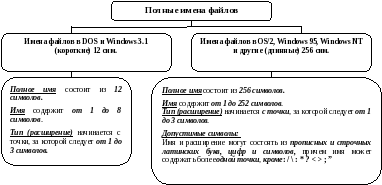
ример: CON.ABC – нельзя, TEST.PRN – можно.
Схема 1
Примеры коротких имен
Определите, какие имена допустимы, какие нет и почему?
| Autoexec.bat Мазуркевич.DOC (более 11 символов) Doc1995.txt !read me!! Двакап345.DOC (более 11 символов) Доклад.DOC | ########.### DocLAD.TEXT (более 3-х символов в расширении) Proba.pas 123456789.txt (более 11 символов) pro.bakf (более 3-х символов в расширении) _195.135 |
Примеры длинных имен:
Определите, какие имена допустимы, какие нет и почему?
| Письмо о ценах на продукцию.doc 21.txt () {}[] Доклад.doc Оля + Коля = Любовь !!! | _doc 1995.txt Быть или не быть? Вот в чем вопрос (?) 12354.56743.64654.06437 2/3 работ уже сделано!.doc (/) |
Кроме имени и типа параметрами файла также являются: размер файла, дата и время создания, значок и специальные атрибуты.
Размер файла. Размер свидетельствует о том, сколько информации содержит файл и, соответственно, сколько места он занимает на диске. Размер файла выражается в единицах измерения объема информации: байт, Кбайт, Мбайт.
Дата и время создания файла. Эти параметры тоже характеризуют файл и записываются по определенным правилам. Например, запись 05.03.97 15:30 означает, что файл был создан 5 марта 1997 года, а время его создания — 15 часов 30 минут. Дата и время регистрируются автоматически операционной системой.
Значок (пиктограмма) — элементарный графический объект. По значку можно узнать, в какой среде создан файл или какого он типа.
| Название параметра | Значение параметра. |
| Имя | Проба | FOREST | Pole |
| Тип | DOC | BMP | EXE |
| Значок | 
| 
| 
|
| Размер | 5Кбайт | 12Кбайт | 4Кбайт |
| Дата и время создания | 09.03.02 12:30 | 15.07.02 15:45 | 21.01.01 13:33 |
Таблица 2.
Специальные атрибуты (свойства). Файлы могут иметь четыре атрибута: «только для чтения» (read-only), «скрытый» (hidden), «системный» (system) и «архивировать» (archive). Каждый из этих атрибутов может быть установлен, либо нет.
Действия над файлами. Файл характеризуется не только параметрами, но и действиями. Любые действия с файлами (запись на диск, считывание с диска, создание, удаление, копирование, переименование и пр.) производится пользователем с помощью ОС.
Над файлами можно выполнять следующие действия:
Создать
Сохранить
Закрыть
Открыть
Переименовать
Переместить
Копировать
Удалить
Урок №7 Провести тестирование по теме «Программное обеспечение»
Папки
Имена файлов регистрируются на дисках в папках.
Папка – это специальное место на диске, в котором хранятся имена файлов, сведения о размере файлов, времени их последнего обновления, атрибуты (свойства) файлов и т.д.
Если в папке хранится имя файла, то говорят, что этот файл находится в данной папке. На каждом диске может быть несколько папок. В каждой папке может быть много файлов, но каждый файл всегда регистрируется в данной папке только один раз.
Все папки (кроме корневой) на самом деле являются файлами особого вида. Каждая папка имеет имя, и она может быть зарегистрирована в другой папке.
Если папка X зарегистрирована в папке Y, то говорят, что X –вложенная папка в Y.
В папках можно объединять имена файлов по любому признаку, например:
По тематике (папка с играми, папка с обучающими программами и т.д.);
По имени ее владельца (папка Иванова, папка Морозова и т.д.);
По времени создания (папка с файлами, созданными до 1 января 2000 года, папка с файлами, созданными в период с 1 марта по 1 апреля 2001).
Параметры папки
Имена папок. Требование к именам папок те же, что и к именам файлов. Расширение имени для папок не используется, хотя делать этого не запрещается.
Размер папки определяется суммарным объемом всех файлов и папок, находящихся в ней.
Дата и время создания папки автоматически регистрируется ОС в момент создания папки.
Значок говорит о том, открыта папка или закрыта . Заметьте, что в отличие от файла, значок используется для обозначения состояния папки.
Корневая папка. На каждом диске имеется одна главная или корневая папка. В ней регистрируются файлы и вложенные папки 1-го уровня. Во вложенных папках 1-го уровня регистрируются файлы и папки 2-го уровня и т.д. Получается иерархическая древообразная структура каталогов на диске.
Папка самого верхнего уровня иерархии называется корневой. Она не вложена ни в какие другие папки.
Имена дисководов
В компьютерах обычно имеется несколько дисководов: винчестер, дискеты, компакт-диски и т.д. Для того, чтобы указать, какой дисковод вам необходим, надо обратиться к дисководу по имени.
Имена дисководов. По традиции дисководы именуются A: ,B:, C: и т.д.
Имена А: и В: зарегистрированы для дисководов, а С:- винчестер, с которого производится загрузка ОС.
Путь к файлу – это последовательность, состоящая из имени дисковода, из имен папок (разделенных символом «\»), начиная от корневой папки и заканчивая той, в которой непосредственно хранится файл.
Путь к файлу имеет следующий вид:
(Дисковод:\) (имена папок) имя файла
Например, С:\Мои документы\Опрос\ Легенда.doc. Эта запись означает, что файл Легенда.doc находится в папке Опрос, вложенной в папку Мои документы на диске С. В одной папке не может быть нескольких файлов и папок с одинаковыми именами. В разных папках это допустимо.
Дерево: графическое изображение иерархической файловой структуры диска.
Задания:
Напишите путь к каждому файлу на диске А.
Что означают следующие записи:
C:\Мои документы\Экономика\Маркетинг\спрос.doc.
Напишите путь к файлу Письмо.doc, который находится в папке Ракета, в папке Космос на дисководе С.
Напишите путь к файлу Былина.doc, который находится в папке Легенда, в папкеОпрос, в папке Мои документы на дисководе В.
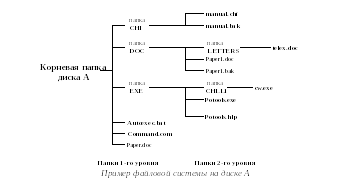
Символы * и ?
Во многих командах (поиск) в именах файлов можно употреблять символы * и ? для указания группы файлов из одного каталога
*- обозначает любое число любых символов.
? – обозначает один произвольный символ в имени или расширение файла.
* и ? нельзя употребить в той части имени, которое содержит указание на папку или дисковод.
Примеры:
*. bak – все файлы с расширением bak.
c*.d* - все файлы с именем, начинающимся с с, и расширением, начинающимся с d.
a: \ doc \ ABC???.* - все файлы с диска а: из папки doc, начинающиеся с АВС и состоящим не более чем из 6 символов с любым расширением.
Действия над папками. Над папками можно выполнить набор действий, который применялся и к файлам:
Создать.
Переименовать.
Открыть.
Закрыть.
Переместить.
Копировать.
Удалить.
32